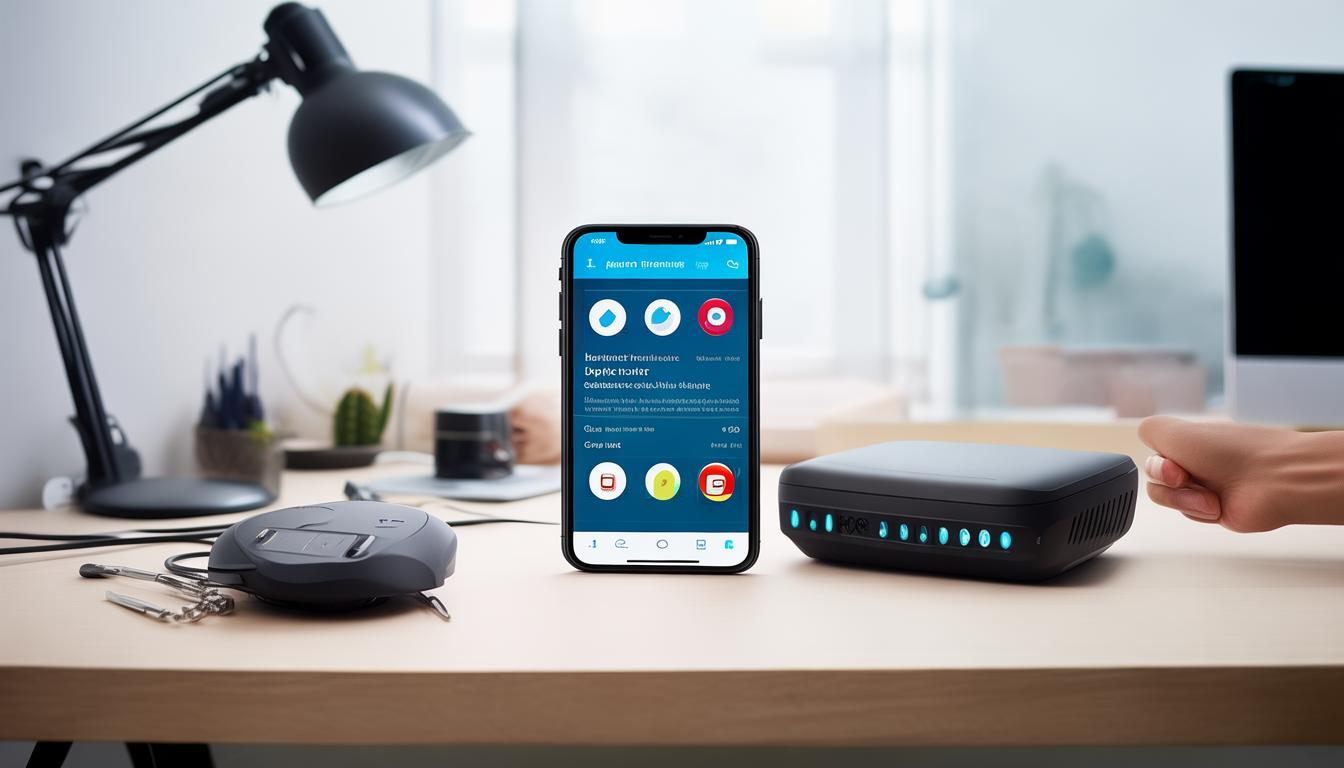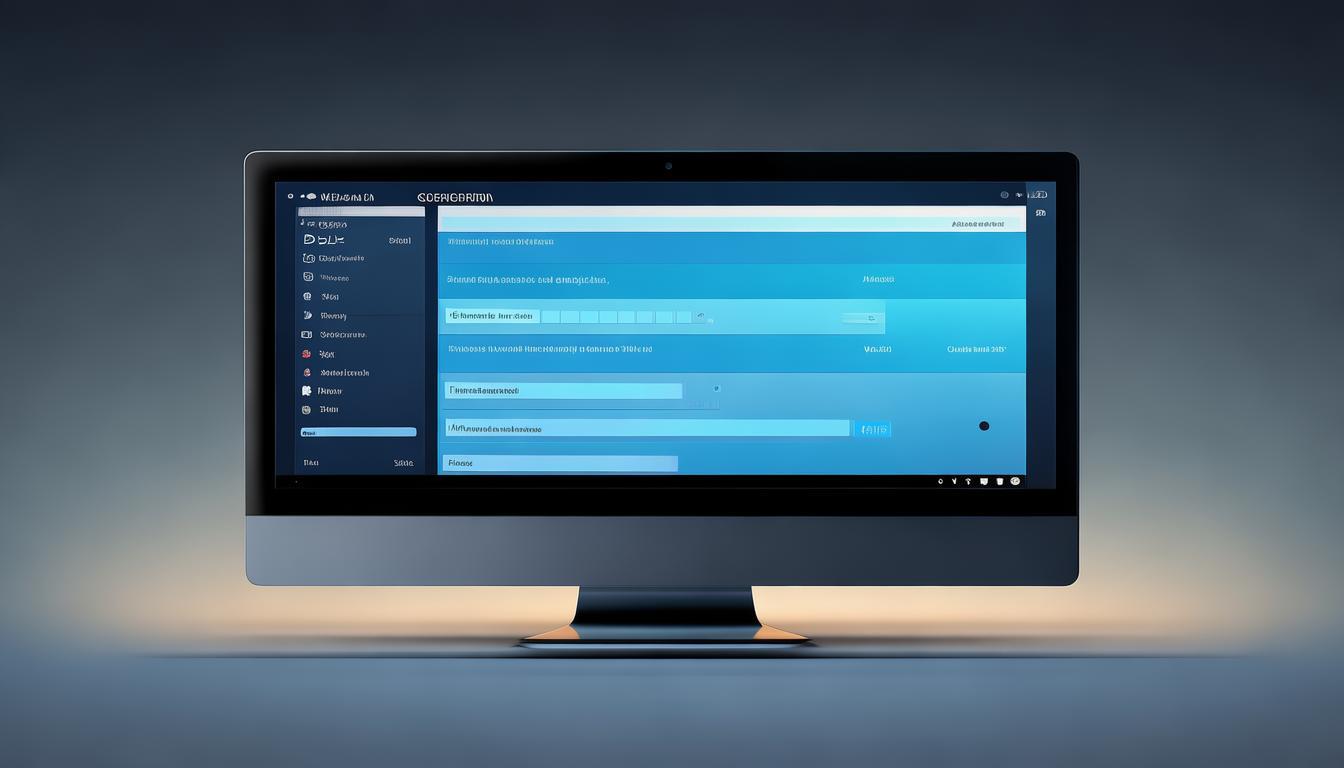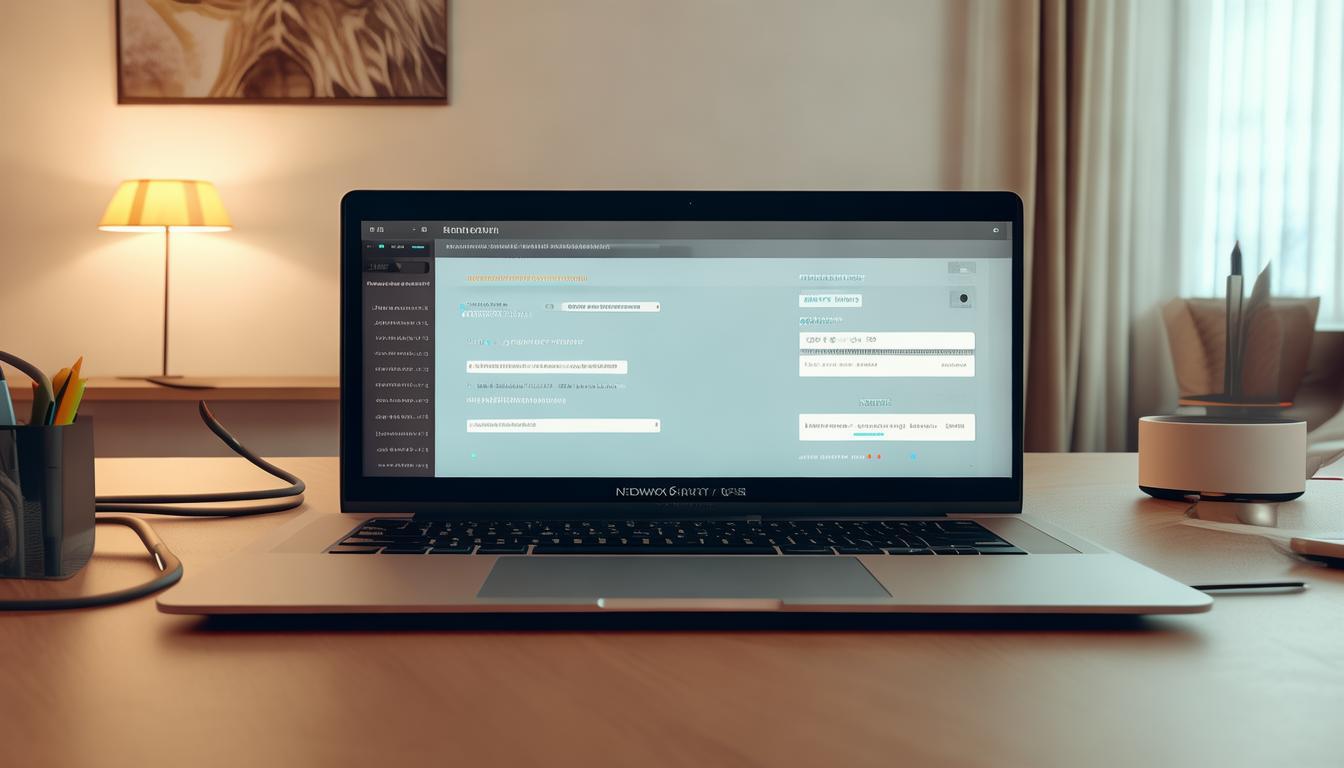将TP-LINK路由器与多台设备通过网线连接起来,其实并不复杂。只要掌握了相应的操作步骤和技巧,就能轻松完成这一任务。
核实设备与网线状态,确认TP-LINK路由器等联网设备配备完整,比如电脑、平板等,并且备有足够的网线。检查网线是否完好无缺,确保其能正常工作。接通路由器电源,等待其启动,并留意指示灯是否亮起。
连接路由器与设备时,需将网线的一端插入路由器上标有LAN字样的接口,一般路由器设有多个此类接口,以便同时连接多台设备。网线的另一端则需插入你想要联网的设备的网络接口,比如电脑的网卡插槽。这样的操作需要针对每一台设备重复进行,以保证它们都能与路由器实现顺利连接。
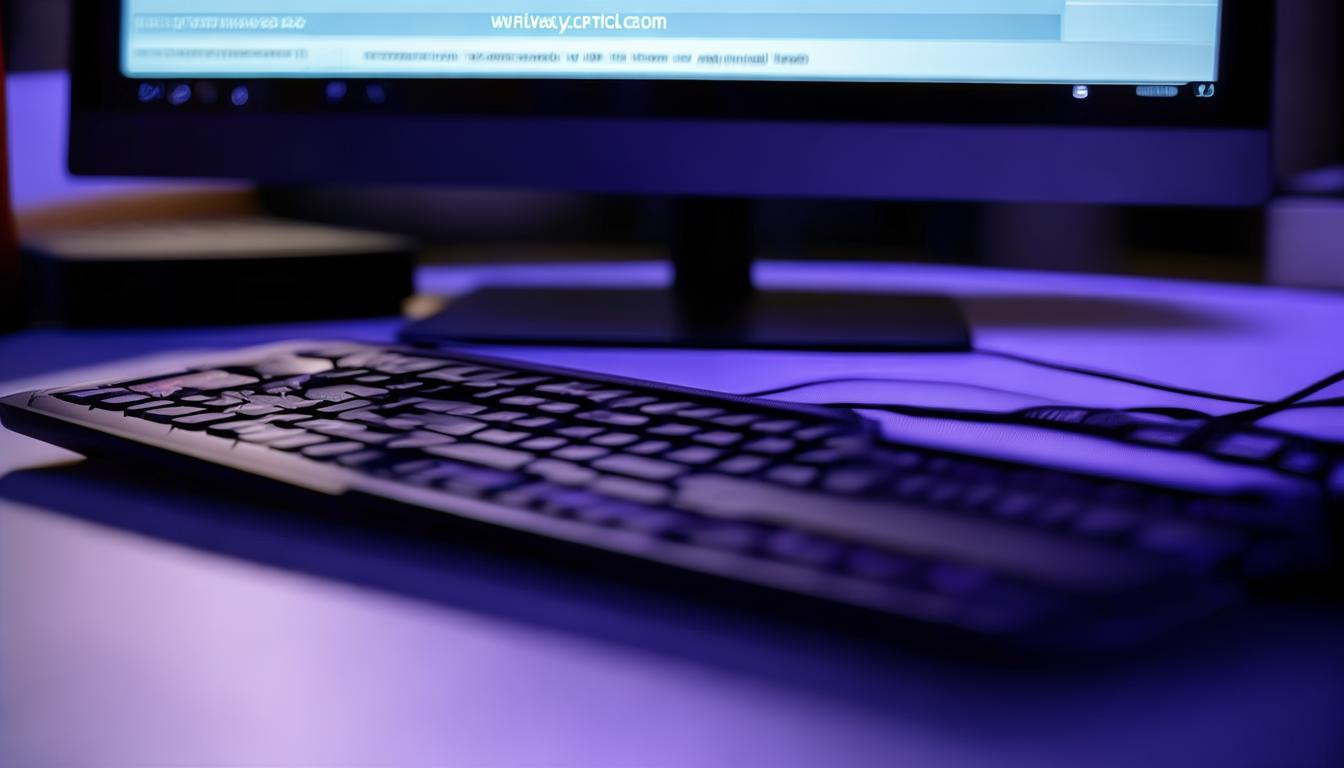
接下来进行路由器的设置操作。首先打开浏览器,在地址栏输入路由器的管理网址https://www.ythnjck.com,一般默认是192.168.1.1或者192.168.0.1,接着按回车键进入登录界面。在登录页面输入正确的用户名和密码进行登录。登录成功后,进入设置界面,按照向导的指引设置上网方式、Wi-Fi的名称和密码等相关参数。完成设置后,点击保存按钮,路由器会自动重启。
请检查设备的网络连接是否一切正常。等待路由器完成重启程序,然后启动网络连接设备。打开浏览器,尝试浏览网页。如果网页能够正常显示,那就说明设备已经成功连接到网络。如果发现无法上网,需要检查网线是否连接牢固,并对路由器进行重新设置。
依照既定的流程逐一进行,就能成功利用网线将TP-LINK路由器与多台设备建立起稳定的连接。如果在操作时遇到任何难题,请立即寻求支持。